Instagram 스토리에서 사진 콜라주를 만드는 방법
게시 됨: 2022-09-19Instagram 스토리는 하루의 하이라이트를 팔로워와 공유하는 데 유용합니다. 많은 사용자와 인플루언서는 일반 Instagram 게시물보다는 스토리에서 콘텐츠의 더 많은 부분을 공유하기로 선택합니다. 그러나 정기적으로 많은 이야기를 업로드하면 팔로워가 보기를 꺼릴 수 있습니다.
팔로워의 시간과 노력을 절약하는 한 가지 방법은 사진 콜라주를 사용하여 하나의 스토리에 여러 장의 사진을 게시하는 것입니다. 그렇게 하면 동일한 콘텐츠를 보기 위해 여러 개의 개별 스토리를 거치지 않아도 됩니다. 이 기사에서는 Instagram 앱과 타사 앱의 도구를 사용하여 Instagram 스토리에서 콜라주를 만드는 방법을 알려드립니다.
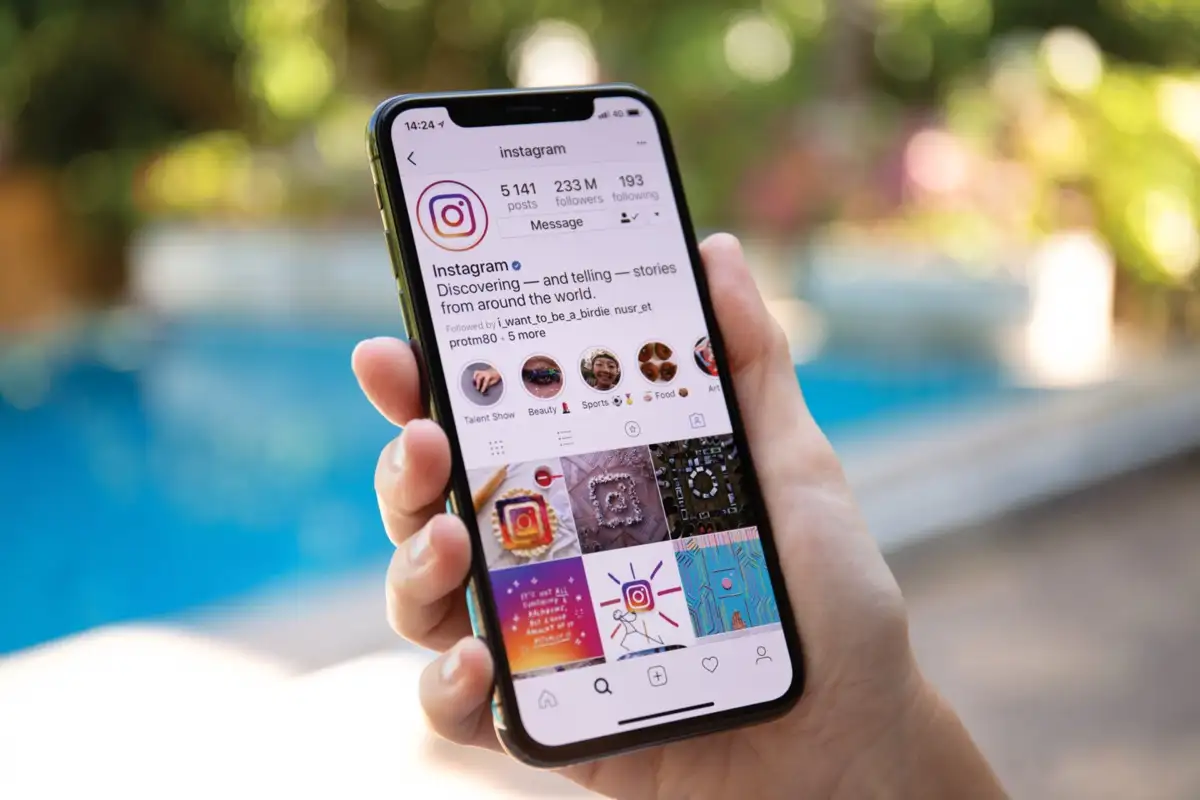
스티커를 사용하여 사진 콜라주를 만드는 방법
Instagram 스토리에서 사진을 콜라주로 공유하는 방법에는 여러 가지가 있습니다. 첫 번째이자 가장 인기 있는 방법은 스티커를 사용하는 것입니다. 스티커를 사용하면 스토리를 추가로 사용자 정의하고 이미지, 사진, 그래픽 및 애니메이션을 콜라주에 추가할 수 있습니다. 콜라주를 위한 단순한 색상의 배경을 선택하거나 휴대폰 갤러리에서 배경 이미지를 선택할 수도 있습니다.
스티커의 또 다른 장점은 Instagram에서 콜라주에 추가할 수 있는 스티커의 수를 제한하지 않는다는 것입니다. 이 방법은 Android 및 iOS 사용자 모두 사용할 수 있습니다.
스티커를 사용하여 사진 콜라주를 만들려면 다음 단계를 따르세요.
- 스마트폰에서 인스타그램을 엽니다.
- 홈 화면의 왼쪽 상단 모서리에서 내 스토리 > 스토리 에 추가 를 선택합니다.
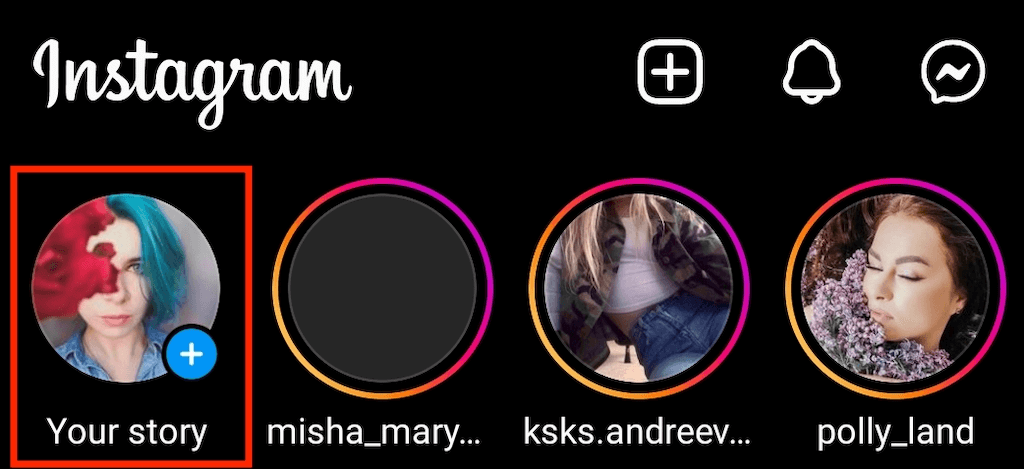
- 사진을 찍거나 카메라 롤에서 하나를 선택하여 배경으로 사용할 수 있습니다. 단색 배경을 선호하는 경우 브러시 도구 를 사용하여 이미지를 칠합니다.
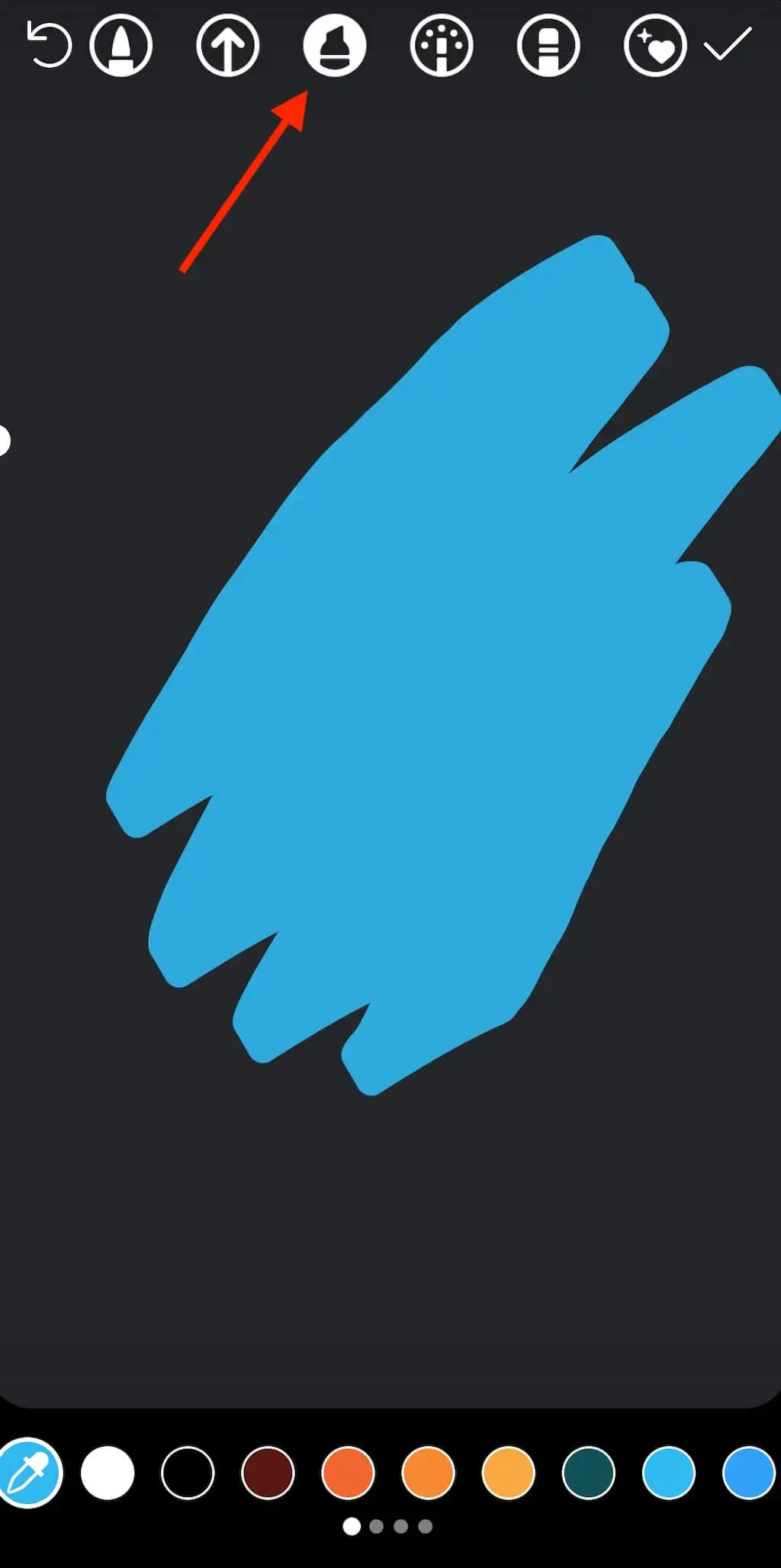
- 스티커 옵션을 열려면 화면 하단에서 위로 밀거나 화면 상단의 스티커 아이콘 을 선택하세요.
- 카메라 아이콘 을 선택하여 콜라주에 실제 사진을 추가합니다. 갤러리에서 저장된 사진을 추가하려면 갤러리 아이콘 을 선택합니다. 모든 방향으로 이미지를 회전, 크기 조정, 중첩 및 이동할 수 있습니다. 원하는 만큼 이미지를 레이어링하여 하나의 스토리로 게시할 수 있습니다. 이미지 중 하나를 제거해야 하는 경우 잡고 휴지통으로 드래그하십시오.
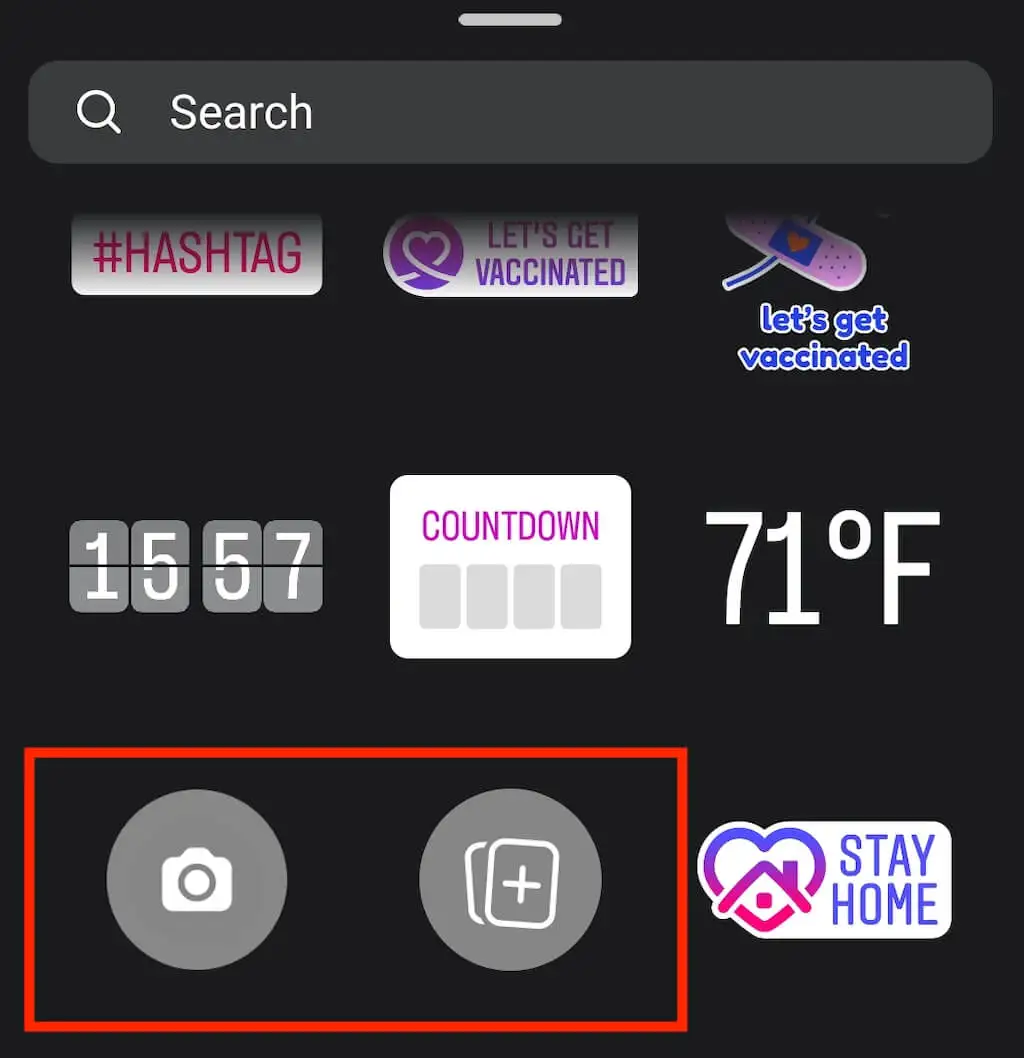
- 그런 다음 사진 콜라주를 사용자 정의하고 음악, 스티커, 텍스트 및 gif를 추가할 수 있습니다.
- 편집 내용에 만족하고 스토리를 게시할 준비가 되면 화면 왼쪽 하단에서 내 스토리 를 선택합니다.
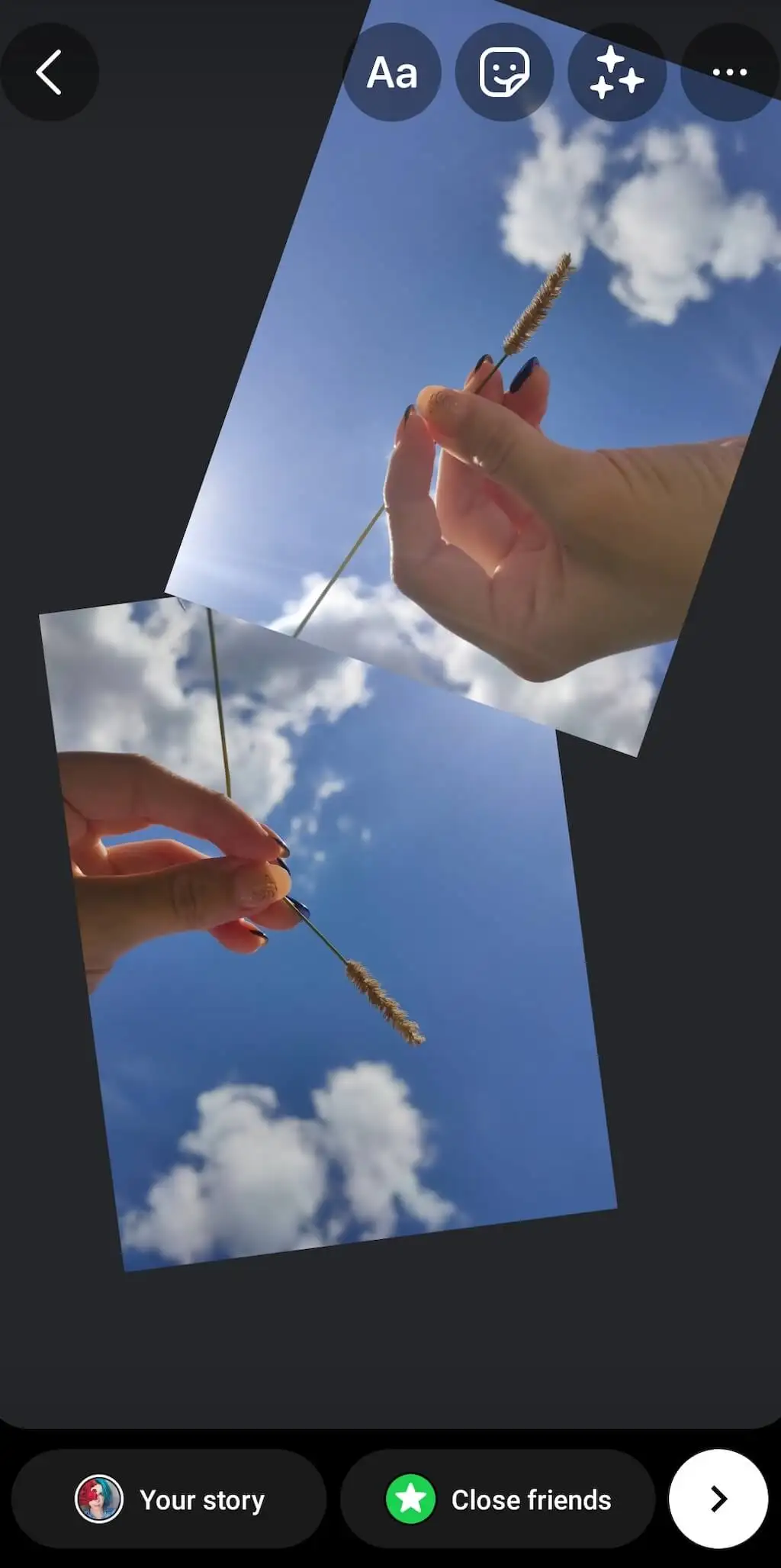
- Instagram의 모든 사람과 사진 콜라주를 공유하고 싶지 않다면 화면 오른쪽 하단에서 친한 친구 를 선택하고 Insta 스토리를 볼 사람을 수동으로 선택할 수 있습니다. 친한 친구 옆에 있는 화살표 아이콘 을 선택하여 Facebook에서 스토리를 공유하고 누군가에게 메시지로 보낼 수도 있습니다.
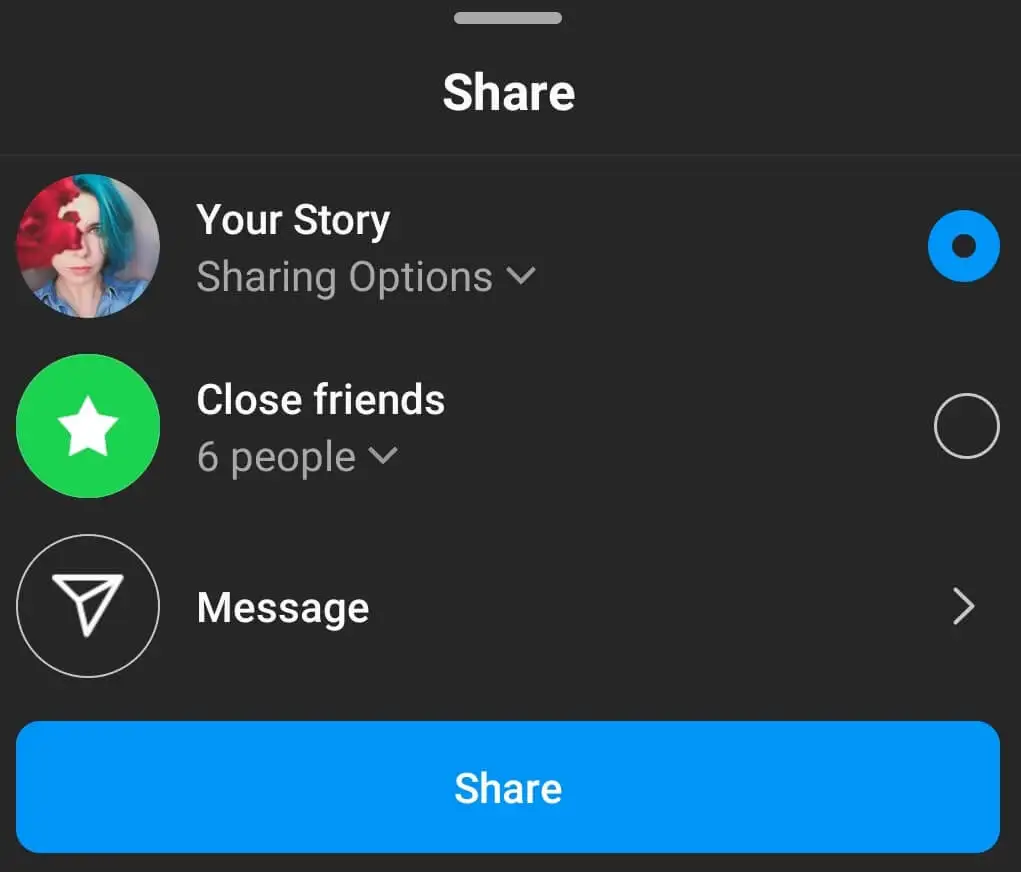
레이아웃 모드를 사용하여 이미지 콜라주를 만드는 방법
Instagram에는 사진 콜라주를 쉽게 만들고 Instagram 스토리로 공유하는 데 사용할 수 있는 레이아웃 기능이 있습니다. 레이아웃으로 사진 콜라주를 만드는 것은 스티커를 사용하는 것보다 훨씬 쉽습니다. 그러나 레이아웃 옵션에는 한계가 있습니다.
먼저 특정 콜라주 레이아웃에 맞게 사진을 잘라야 합니다. 레이아웃 모드에서 사진을 겹치거나 무제한으로 추가할 수 없습니다. 2, 3, 4 또는 6개의 이미지를 추가하고 특정 방식으로 화면에 배치할 수 있는 5가지 표준 구성만 사용할 수 있습니다.
레이아웃 기능을 사용하여 Instagram 스토리에서 사진 콜라주를 만들고 싶다면 아래 단계를 따르세요.
- 스마트폰에서 인스타그램을 엽니다.
- 화면 상단의 더하기 아이콘 > 스토리 를 선택하여 새로운 인스타그램 스토리를 만드세요.
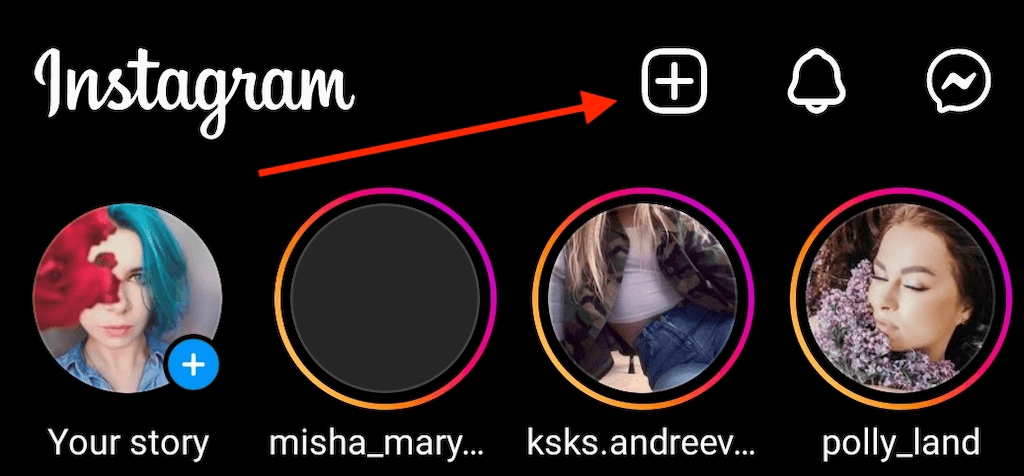
- 왼쪽 메뉴에서 레이아웃 을 선택합니다. 그런 다음 레이아웃 옵션 중 하나를 선택하여 사진 콜라주 만들기를 시작합니다.
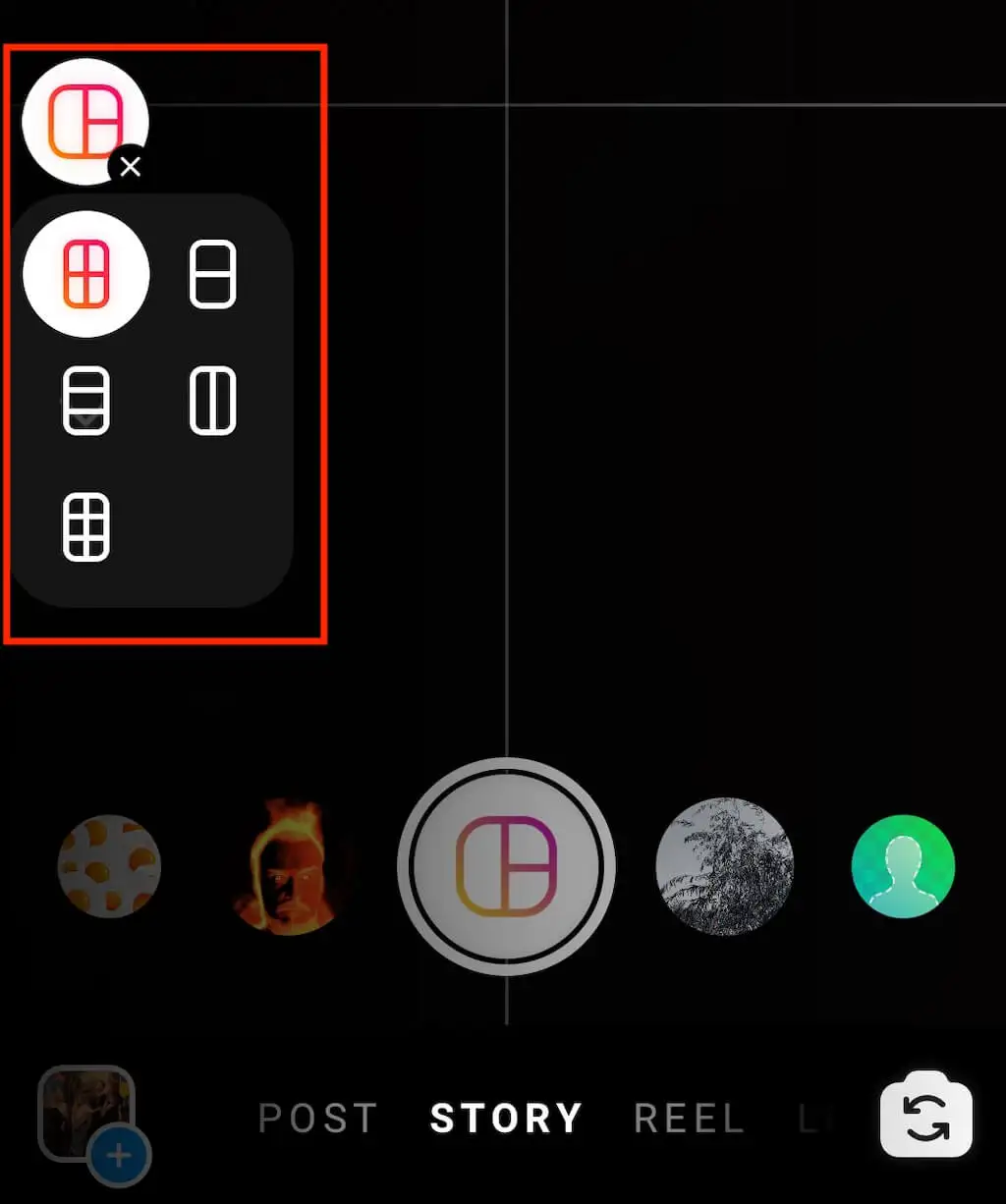
- 갤러리에서 사진을 추가하거나 새 사진을 찍어 콜라주에 추가할 수 있습니다. 저장된 사진을 추가하려면 화면 왼쪽 하단 모서리에 있는 축소판 아이콘 을 선택합니다. 라이브 사진을 촬영하려면 화면 하단의 레이아웃 아이콘이 있는 흰색 원을 선택하세요.
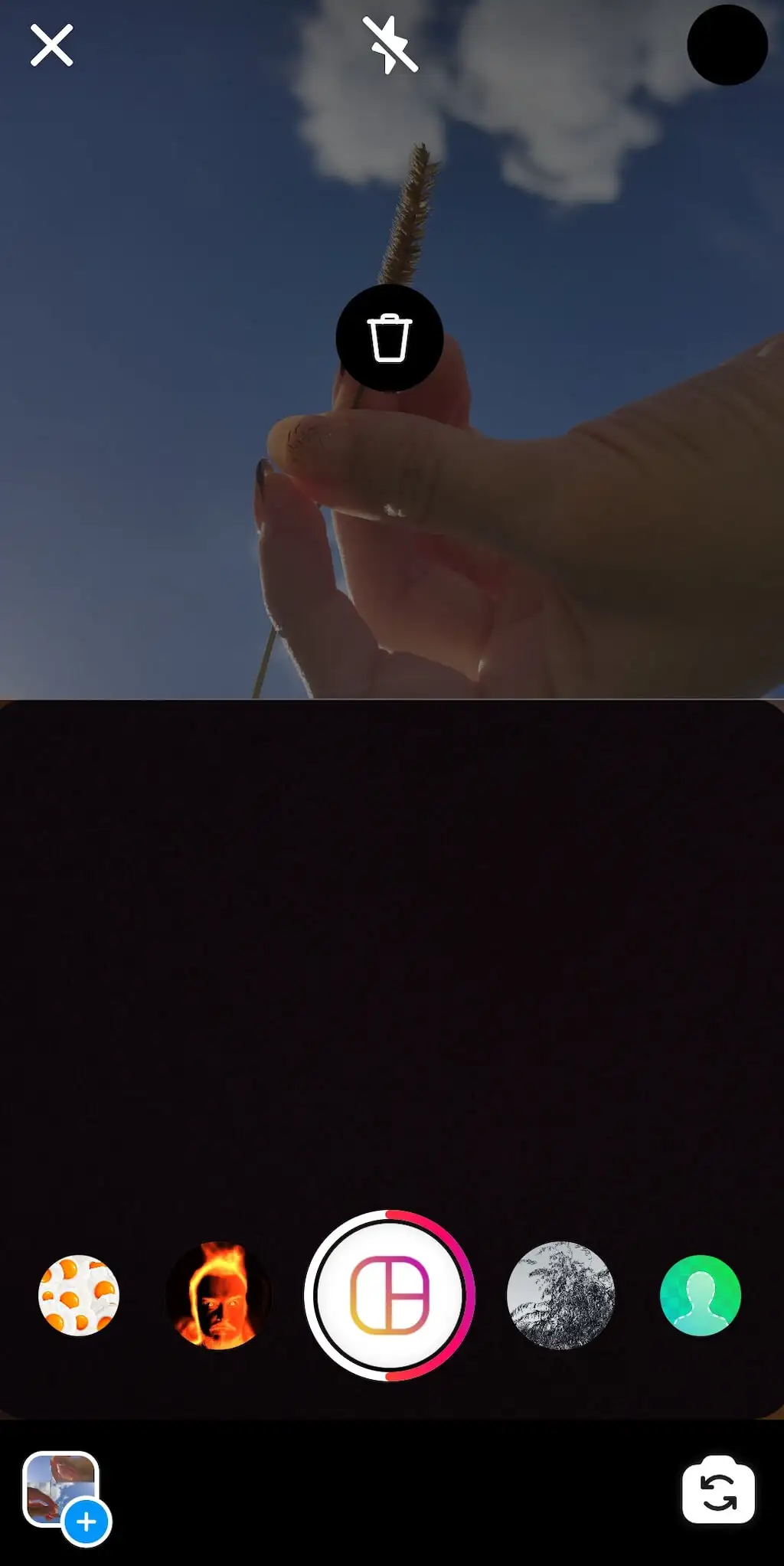
- 선택한 레이아웃 구성에 사진이 자동으로 삽입됩니다. 콜라주에서 이미지를 삭제하려면 이 이미지를 한 번 누르고 휴지통 아이콘 을 선택하여 제거합니다.
- 이미지 추가가 완료되면 확인 표시 아이콘이 있는 흰색 원을 선택하여 계속합니다.
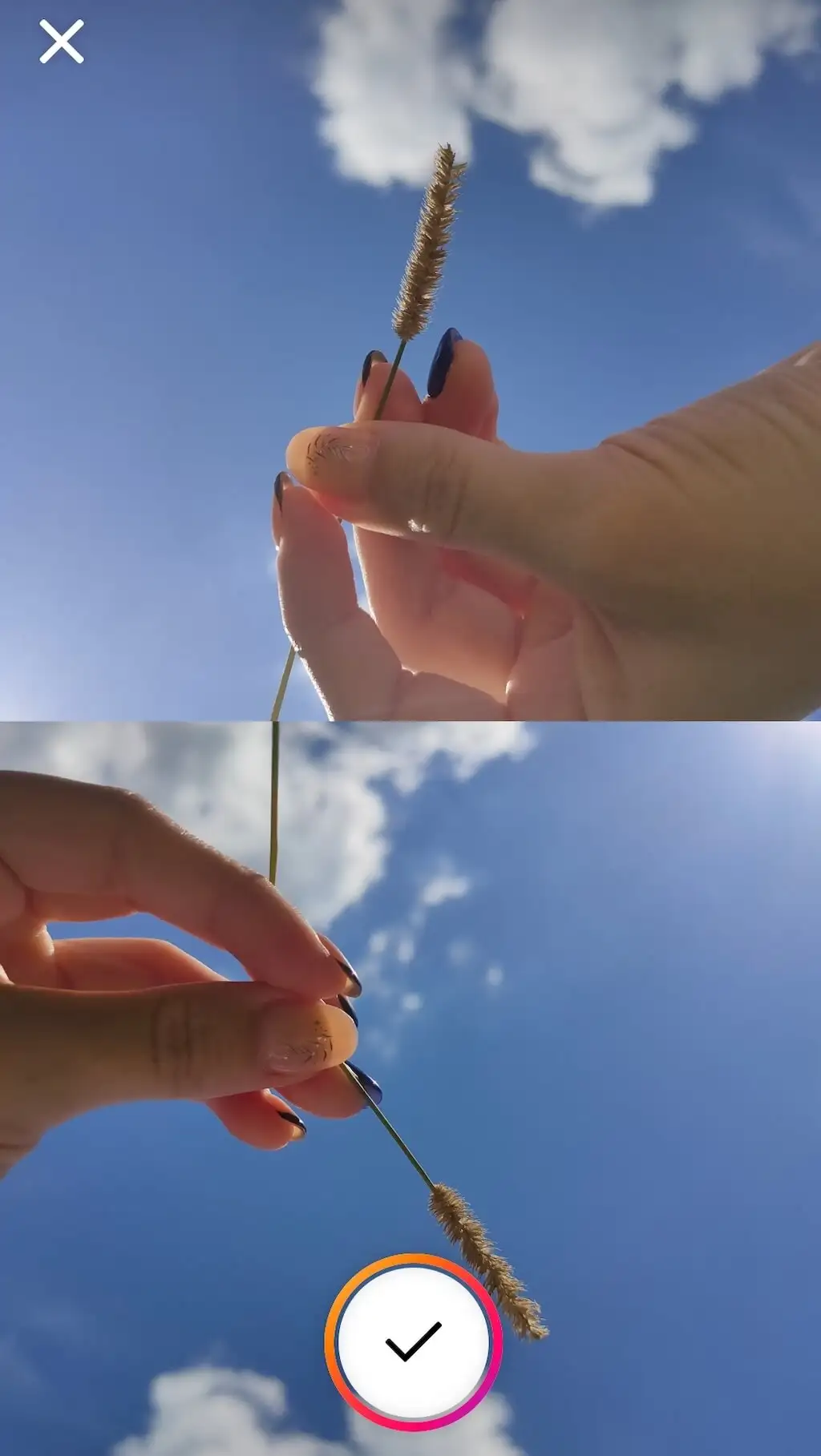
- 다음 단계에서는 사진 콜라주에 스티커, 텍스트, 음악 및 gif를 추가할 수 있습니다. Instagram 스토리에 만족하고 게시할 준비가 되면 내 스토리 또는 공유 아이콘 을 선택하여 업로드할 대체 공유 옵션 중 하나를 선택합니다.
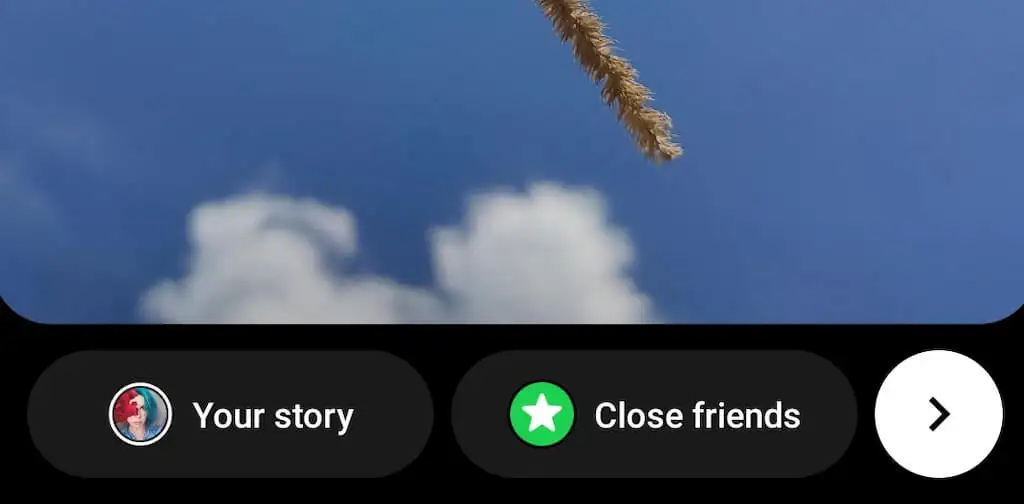
타사 앱을 사용하여 Instagram 스토리 콜라주를 만드는 방법
Instagram에는 팝업 사진 콜라주를 만드는 데 사용할 수 있는 기능이 제한되어 있습니다. 그러나 팔로어가 다시 게시하고 싶은 독특한 Instagram 스토리를 만들고 독특한 스타일을 만들고 싶다면 타사 앱 및 콜라주 메이커 중 하나를 사용하는 것이 좋습니다.

이 분야 최고의 앱에는 다양한 기능, 특수 효과, 글꼴 및 Instagram 스토리에 생기를 불어넣는 데 도움이 되는 다양한 사진 편집 옵션이 있습니다. 다음은 시작하는 데 도움이 되는 몇 가지 고품질 사진 콜라주 앱입니다.
1. Instagram의 레이아웃
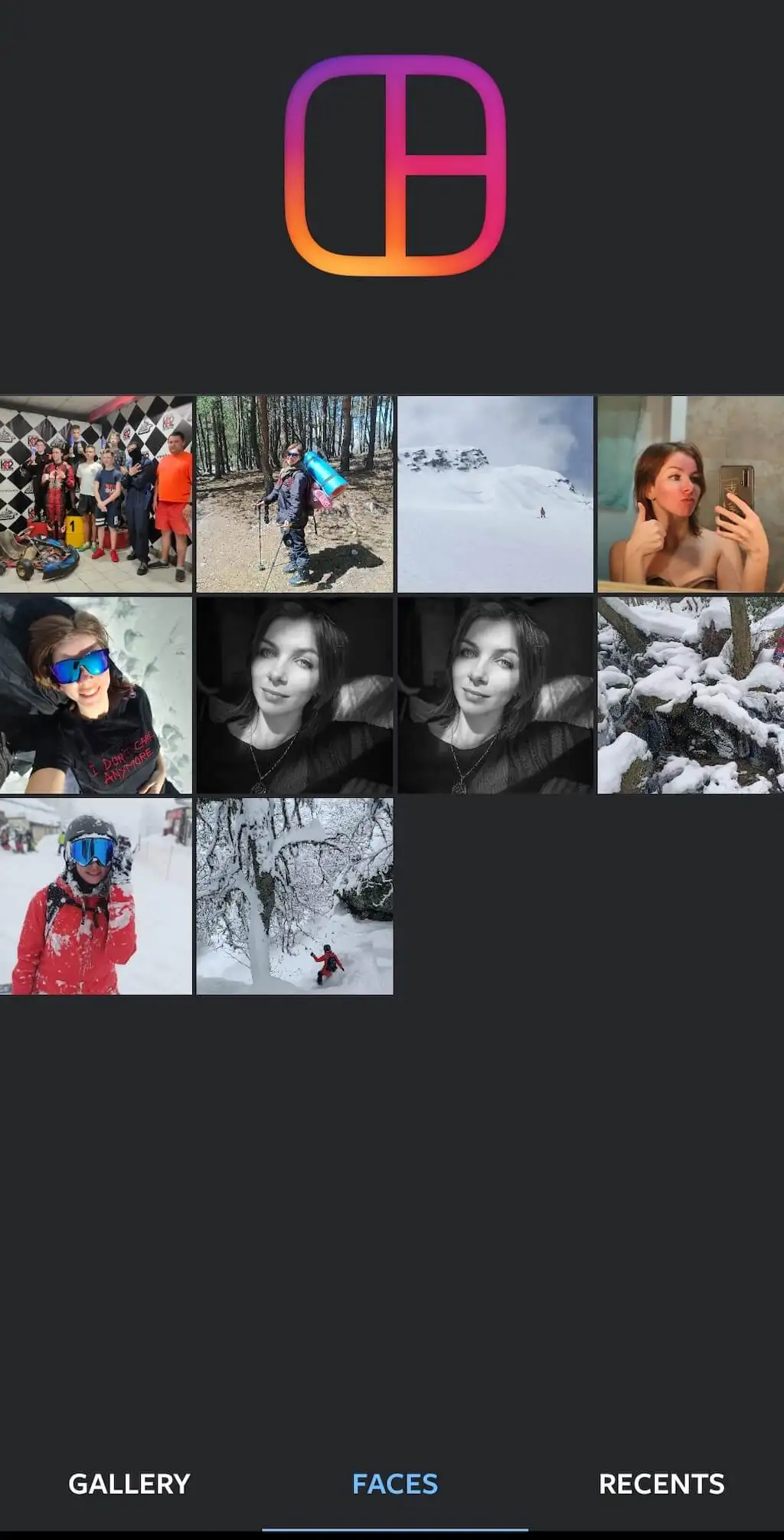
Layout은 카메라 롤의 사진을 사용하여 사진 콜라주를 빠르게 만들 수 있는 Instagram 전용 앱입니다. Instagram의 레이아웃 모드와 유사하게 작동하지만 더 많은 구성과 화면에 사진을 배치하는 방법을 제어할 수 있습니다.
레이아웃 앱에서 사용할 수 있는 편리한 기능 중 하나는 얼굴입니다. 스마트폰에 있는 모든 사진을 스캔하고 사람이 있는 사진을 직접 선택합니다.
가격 : 무료.
다운로드 : 안드로이드, iOS용.
2. 어도비 익스프레스

컴퓨터를 사용하여 Instagram에 새 스토리를 추가할 수는 없지만 여전히 컴퓨터를 사용하여 스토리를 디자인한 다음 스마트폰에서 업로드할 수 있습니다. 이를 가능하게 하는 앱 중 하나는 Adobe Express(예: Adobe Spark Post)입니다. 이 앱은 웹 도구로 사용할 수 있을 뿐만 아니라 Android 및 iOS에서도 사용할 수 있습니다.
Adobe Express는 사진 편집 경험이 전혀 없는 초보자에게 적합합니다. 이 앱에는 편집할 수 있는 템플릿, 다양한 글꼴, 필터 및 콜라주에 사용할 수 있는 스톡 사진이 있습니다. Adobe Express를 사용하여 Instagram 스토리용 사진 콜라주와 모든 소셜 미디어 플랫폼용 일반 게시물, 배너 및 광고를 디자인할 수 있습니다.
가격 : 무료, 프리미엄 구독 가능.
다운로드 : Android, iOS 및 웹용.
3. 칸바
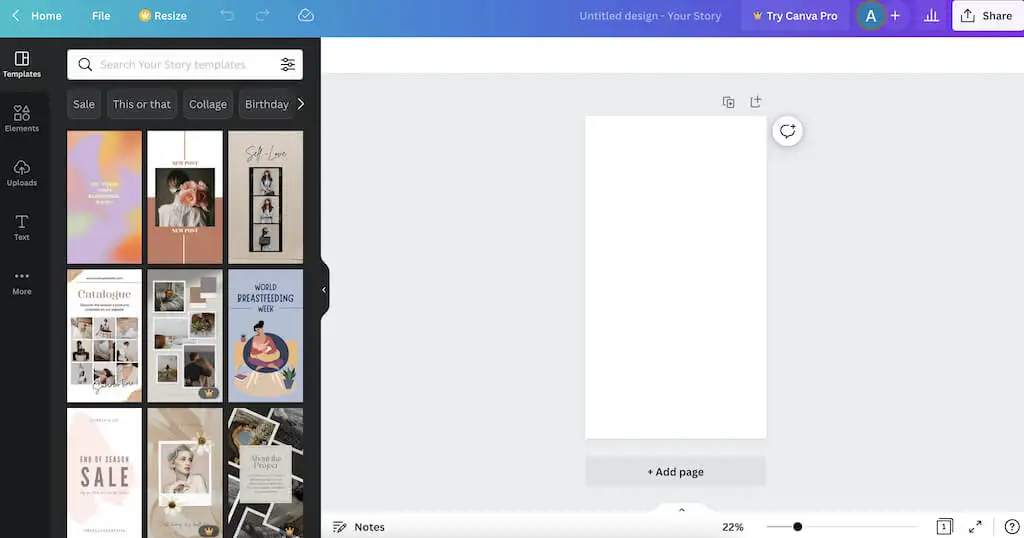
전문가 수준의 사진 편집 기능을 사용하려는 고급 사용자에게는 Canva를 권장합니다. 모든 유형의 디자인을 만드는 데 사용할 수 있는 올인원 그래픽 디자인 플랫폼입니다.
Canva를 사용하여 최고의 사진 콜라주를 만들 수 있습니다. 사진 콜라주 메뉴에는 자신만의 사진과 요소를 추가하기 위해 사용하고 편집할 수 있는 수천 개의 템플릿이 있습니다. 앱의 도구를 사용하여 빈 캔버스를 사용하여 처음부터 콜라주를 만들 수도 있습니다. Canva는 모든 사용자를 위한 무료 요금제이며 Android, iOS 및 데스크톱 사용자가 사용할 수 있습니다. 시작하려면 계정을 만들기만 하면 됩니다.
가격 : 무료, 프리미엄 구독 가능.
다운로드 : Android, iOS 및 웹용.
사진 콜라주를 사용하여 Instagram 스토리를 돋보이게 만드세요
사진 콜라주는 팔로워와 여러 장의 사진을 공유하고 싶지만 스토리와 게시물을 스크롤하는 데 지치지 않게 하고 싶을 때 유용합니다. 콜라주를 만드는 데 Instagram 기본 도구와 일부 타사 앱을 사용해 보고 어떤 방법이 가장 적합한지 확인하세요.
